Κάνετε κλικ σε έναν σύνδεσμο ενώ περιηγείστε στον Ιστό στο Safari και, ξαφνικά, εμφανίζεται το App Store που εμφανίζει κάτι που φαίνεται να είναι μια τυχαία εφαρμογή. Τι συνέβη? Κάνοντας κλικ σε λάθος σημείο μπορεί να προκαλέσει α διευθύνω πάλιν, το οποίο μπορεί να προληφθεί στο Safari για iOS 8 για iPhone, iPad και iPod Touch καθώς και στο Safari για OS X Yosemite για Mac.
Αποτρέψτε τις ανακατευθύνσεις Safari στο iOS 8
Ενημέρωση στο πιο πρόσφατο iOS
Η αποτροπή ανακατευθύνσεων στο iOS είναι τόσο απλή όσο η ενημέρωση στο πιο πρόσφατο iOS εκδοχή.
Το βίντεο της ημέρας
Βήμα 1: Ελέγξτε εάν υπάρχει διαθέσιμη ενημέρωση
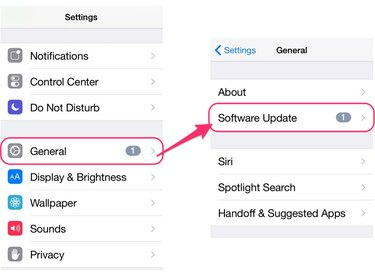
Πίστωση εικόνας: Η εικόνα είναι ευγενική προσφορά της Apple
μεταβείτε στο Ρυθμίσεις εφαρμογή και επιλέξτε Γενικός και μετά Αναβάθμιση λογισμικού.
Βήμα 2: Λήψη και εγκατάσταση της ενημέρωσης

Πίστωση εικόνας: Η εικόνα είναι ευγενική προσφορά της Apple
Εάν υπάρχει διαθέσιμη ενημέρωση, κάντε κλικ Εγκατάσταση τώρα για να το κατεβάσετε και να το εγκαταστήσετε. Το IOS 8 περιλαμβάνει επιδιορθώσεις ασφαλείας που αποσκοπούν στην απενεργοποίηση των ανακατευθύνσεων στο Safari.
Ελέγξτε τις ρυθμίσεις του Safari
Αλλάξτε τις ρυθμίσεις του Safari για να αποτρέψετε τις ανακατευθύνσεις.
Βήμα 1: Αποκλεισμός αναδυόμενων παραθύρων και απενεργοποίηση της παρακολούθησης ιστότοπου
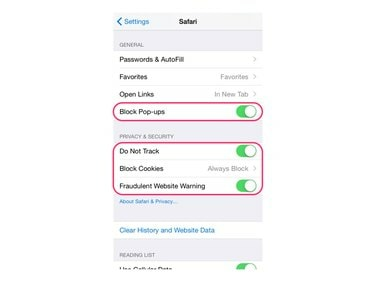
Πίστωση εικόνας: Η εικόνα είναι ευγενική προσφορά της Apple
Ανοιξε Ρυθμίσεις, μετακινηθείτε προς τα κάτω και επιλέξτε Σαφάρι. Μέσα στο Γενικός ενότητα, βεβαιωθείτε ότι το Αποκλεισμός αναδυόμενων παραθύρων η επιλογή είναι ενεργοποιημένη. Κάτω από Απόρρητο & Ασφάλεια, ενεργοποιήστε το Να μην παρακολουθείτε και Προειδοποίηση δόλιας ιστοσελίδας επιλογές.
Βήμα 2: Αποκλεισμός cookie
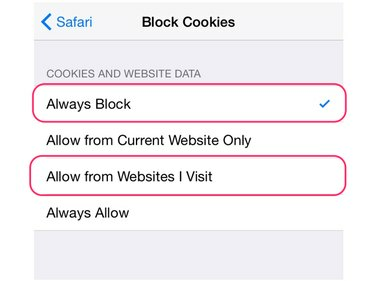
Πίστωση εικόνας: Η εικόνα είναι ευγενική προσφορά της Apple
Κάντε κλικ στο Αποκλεισμός cookies επιλογή στις ρυθμίσεις του Safari. Ορίστε την επιλογή σε ένα από τα δύο Πάντα αποκλεισμός ή Να επιτρέπεται από τους ιστότοπους που επισκέπτομαι, το οποίο μπορεί να αποτρέψει τις ανακατευθύνσεις καθώς περιηγείστε στον Ιστό.
Προειδοποίηση
Ο αποκλεισμός των cookies μπορεί να επηρεάσει τη λειτουργικότητα ορισμένων ιστότοπων. Τα cookies χρησιμοποιούνται για την αποθήκευση πληροφοριών σύνδεσης και επιλογών προσαρμογής, καθώς και δυνατοτήτων, όπως οι προτάσεις προϊόντων ενός ιστότοπου ηλεκτρονικού εμπορίου.
Αποτρέψτε τις ανακατευθύνσεις Safari στο OS X Yosemite
Ελέγξτε τις Προτιμήσεις ασφαλείας του Safari
Βήμα 1: Ανοίξτε τις Προτιμήσεις ασφαλείας του Safari

Πίστωση εικόνας: Η εικόνα είναι ευγενική προσφορά της Apple
Κάντε κλικ Σαφάρι στη γραμμή μενού ενώ βρίσκεστε εντός της εφαρμογής και επιλέξτε Προτιμήσεις. Στο παράθυρο Προτιμήσεις, επιλέξτε το Ασφάλεια αυτί.
Βήμα 2: Αποκλεισμός αναδυόμενων παραθύρων και απενεργοποίηση JavaScript
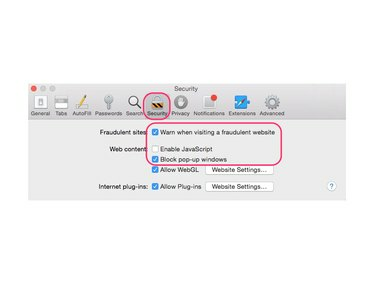
Πίστωση εικόνας: Η εικόνα είναι ευγενική προσφορά της Apple
Για να αποτρέψετε τις ανακατευθύνσεις, βεβαιωθείτε ότι Αποκλεισμός αναδυόμενων παραθύρων και Προειδοποιήστε όταν επισκέπτεστε έναν δόλιο ιστότοπο ελέγχονται οι επιλογές. Καταργώντας την επιλογή του Ενεργοποίηση JavaScript Η επιλογή μπορεί να βοηθήσει στην αποτροπή ανακατευθύνσεων, αλλά μπορεί να καταστήσει μη λειτουργικές ορισμένες λειτουργίες ιστότοπων και να προκαλέσει τη μη φόρτωση ορισμένων ιστότοπων.
Ελέγξτε τις Προτιμήσεις απορρήτου του Safari
Βήμα 1: Ανοίξτε τις Προτιμήσεις απορρήτου του Safari
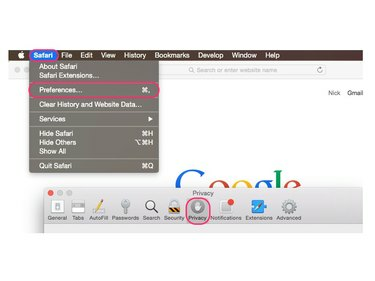
Πίστωση εικόνας: Η εικόνα είναι ευγενική προσφορά της Apple
Κάντε κλικ Σαφάρι στη γραμμή μενού ενώ βρίσκεστε εντός της εφαρμογής και επιλέξτε Προτιμήσεις. Επίλεξε το Μυστικότητα καρτέλα στο παράθυρο Προτιμήσεις.
Βήμα 2: Αποκλείστε τα cookies και απενεργοποιήστε την παρακολούθηση ιστότοπου

Πίστωση εικόνας: Η εικόνα είναι ευγενική προσφορά της Apple
Ελεγξε το Ζητήστε από τους ιστότοπους να μην με παρακολουθούν επιλογή. Όπως και με το iOS, επιλέγοντας Πάντα μπλοκ ή Να επιτρέπεται από τον ιστότοπο Επισκέπτομαι κάτω από το Cookies και δεδομένα ιστότοπου Η ενότητα μπορεί να αποτρέπει τις ανακατευθύνσεις, αλλά μπορεί επίσης να επηρεάσει λειτουργίες ιστότοπων, όπως η αυτόματη σύνδεση και τα προτεινόμενα προϊόντα.



